آيباد: كيفية إدخال أو إزالة بطاقة SIM
تعلم كيفية الوصول إلى بطاقة SIM على آيباد من آبل من خلال هذا الدليل.

عندما تواجه مشكلة تتعلق بشبكة Wi-Fi أو Bluetooth على جهاز Android أو iPhone مثل عدم اتصال Wi-Fi أو استمرار انخفاض الإشارة، فقد يقترح شخص ما إعادة ضبط إعدادات الشبكة. ولكن ماذا تفعل إعادة ضبط إعدادات الشبكة على Android وiPhone؟ سوف تجد الإجابة هنا.
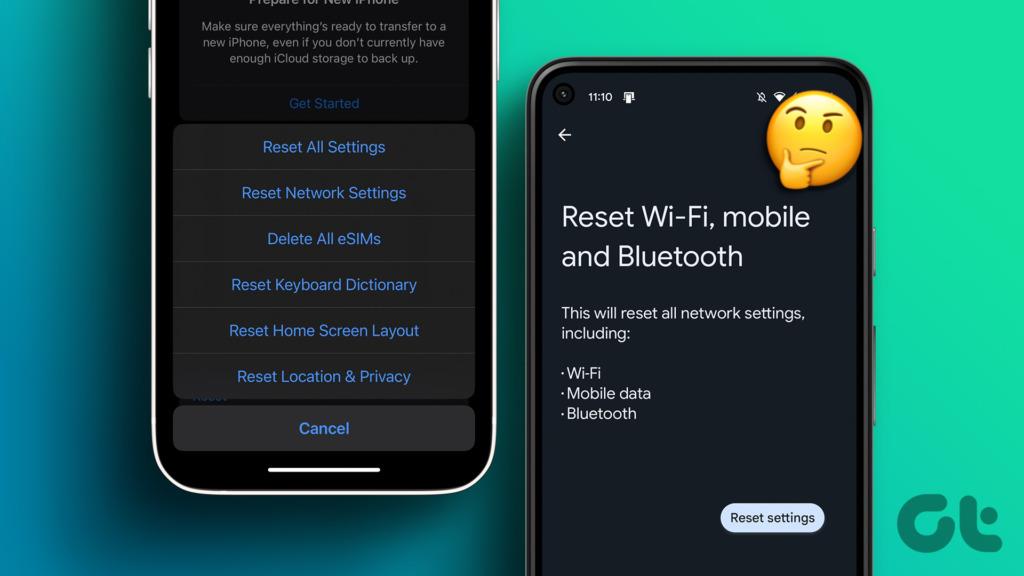
في هذا المنشور، ستتعرف على الآثار المترتبة على إعادة ضبط إعدادات الشبكة على Android وiPhone وكيفية إعادة ضبط إعدادات الشبكة. لقد تناولنا أيضًا متى يتم إعادة ضبط إعدادات الشبكة على الهاتف المحمول. هيا بنا نبدأ.
يوفر كل من Android وiOS العديد من خيارات إعادة التعيين التي تساعد في حل المشكلات دون اتخاذ خطوة جذرية لتهيئة الهاتف المحمول أو الجهاز اللوحي. إعادة ضبط إعدادات الشبكة هي واحدة منها.
تؤدي إعادة ضبط إعدادات الشبكة، بكلمات بسيطة، إلى إعادة ضبط إعدادات شبكة هاتفك مثل Wi-Fi وBluetooth وVPN والاتصالات الخلوية على القيم الافتراضية. وهذا يعني أن إعادة تعيين إعدادات الشبكة تعيد جميع الإعدادات المتعلقة بالشبكة إلى حالتها الأصلية.
نعني بالحالة الأصلية كيف ستظهر وتعمل في جهاز جديد أو عند إعادة ضبط جهازك بالكامل (إعادة ضبط المصنع). لذلك، سيتعين عليك ضبط جميع إعدادات الشبكة مرة أخرى من البداية.
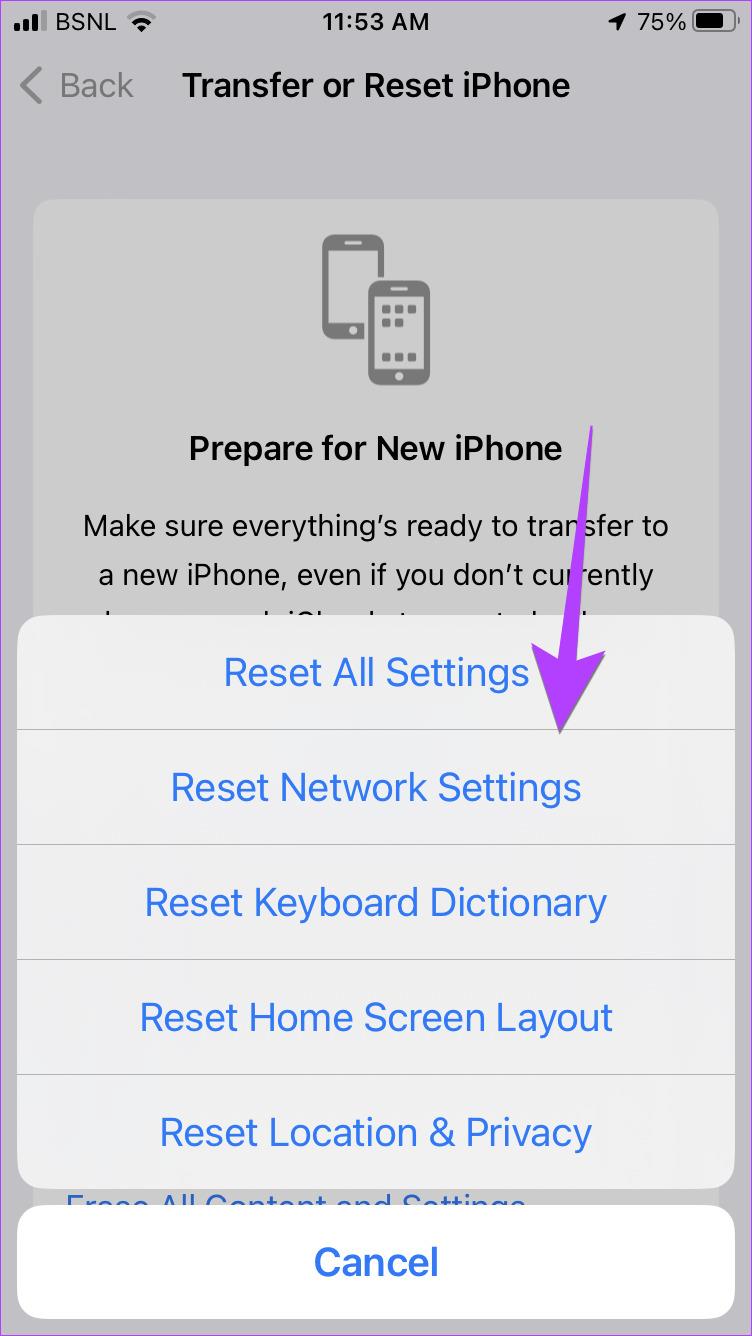
ماذا تفعل إعادة ضبط إعدادات الشبكة على Android و iPhone
دعونا نتحقق مما تتأثر به جميع الإعدادات من خلال إعادة ضبط إعدادات الشبكة على iPhone وAndroid.
تعد شبكة Wi-Fi أحد الأشياء الرئيسية التي تتأثر بسبب إعادة ضبط إعدادات الشبكة. بشكل أساسي، سيؤدي ذلك إلى إزالة جميع شبكات Wi-Fi المحفوظة على هاتفك بالإضافة إلى كلمات المرور الخاصة بها. لذلك، سيتعين عليك الاتصال بشبكة وإدخال تفاصيل Wi-Fi الخاصة بك مرة أخرى بعد إعادة ضبط إعدادات الشبكة. ستكون فكرة جيدة أن تحتفظ بكلمات مرور Wi-Fi الخاصة بك قبل إجراء إعادة التعيين.

ملاحظة : على iPhone، قد يتم أيضًا حذف كلمات مرور Wi-Fi المحفوظة في iCloud Keychain بعد إعادة ضبط إعدادات الشبكة. لكي تكون في الجانب الأكثر أمانًا، يجب عليك إيقاف تشغيل Keychain على هاتفك قبل إعادة ضبط إعدادات الشبكة. للقيام بذلك، انتقل إلى الإعدادات > [اسمك] > iCloud > كلمات المرور وسلسلة المفاتيح. قم بإيقاف تشغيل التبديل بجوار مزامنة هذا iPhone. بعد إعادة ضبط إعدادات الشبكة، قم بتشغيل المزامنة وستكون كلمات المرور الخاصة بك موجودة.
كما هو الحال مع اتصالات Wi-Fi، ستتم أيضًا إزالة اتصالات Bluetooth من هاتفك. وهذا يعني أن إعادة ضبط إعدادات الشبكة ستؤدي إلى نسيان جميع أجهزة Bluetooth المقترنة. سيتعين عليك إقرانها مرة أخرى يدويًا. سيؤدي أيضًا إلى إيقاف تشغيل Bluetooth على هاتفك.

المنطقة الأخرى التي تتأثر هي الإعدادات الخلوية. يتضمن ذلك أنواع شبكات الهاتف المحمول المفضلة (2G أو 3G أو 4G أو LTE أو 5G) وأوضاع اختيار الشبكة. ولا تتأثر الرسائل النصية القصيرة والمكالمات الهاتفية وخدمات الهاتف التقليدية الأخرى.
وأخيرًا، تؤدي إعادة تعيين إعدادات الشبكة إلى تغيير إعدادات VPN (الشبكة الخاصة الافتراضية) أيضًا. يتم حذف أي معلومات VPN مثل اسم الخادم وكلمة المرور ونوع VPN وما إلى ذلك من هاتفك.

نصيحة: تحقق من أفضل شبكات VPN لنظام Android .
بيانات شخصية
لن تؤدي إعادة ضبط إعدادات الشبكة إلى إزالة أي معلومات شخصية من هاتفك. لن يتم حذف أي من الصور ومقاطع الفيديو والملفات الصوتية وجهات الاتصال والتطبيقات وما إلى ذلك.
اعدادات اخرى
من خلال إعادة ضبط إعدادات الشبكة على iPhone، تتم إعادة تعيين اسمها أيضًا، ويتم تعيين أي شهادات موثوقة يدويًا يتم منحها لمواقع الويب على أنها غير موثوقة. وبالمثل، على نظام Android، ستؤدي إعادة تعيين إعدادات الشبكة إلى مسح حدود بيانات الهاتف المحمول وإزالة قيود بيانات التطبيق.
ومع ذلك، فإن عاصفة إعادة ضبط إعدادات الشبكة لا تلمس إعدادات مثل نقطة الاتصال والشاشة اللاسلكية وAirDrop (على نظام التشغيل iOS).
قد ترغب في إعادة ضبط إعدادات الشبكة في المواقف التالية:
اتبع هذه الخطوات لإعادة ضبط إعدادات الشبكة على جهاز iPhone الخاص بك:
الخطوة 1: انتقل إلى الإعدادات على جهاز iPhone الخاص بك.
الخطوة 2: اضغط على عام متبوعًا بـ "نقل أو إعادة ضبط iPhone".
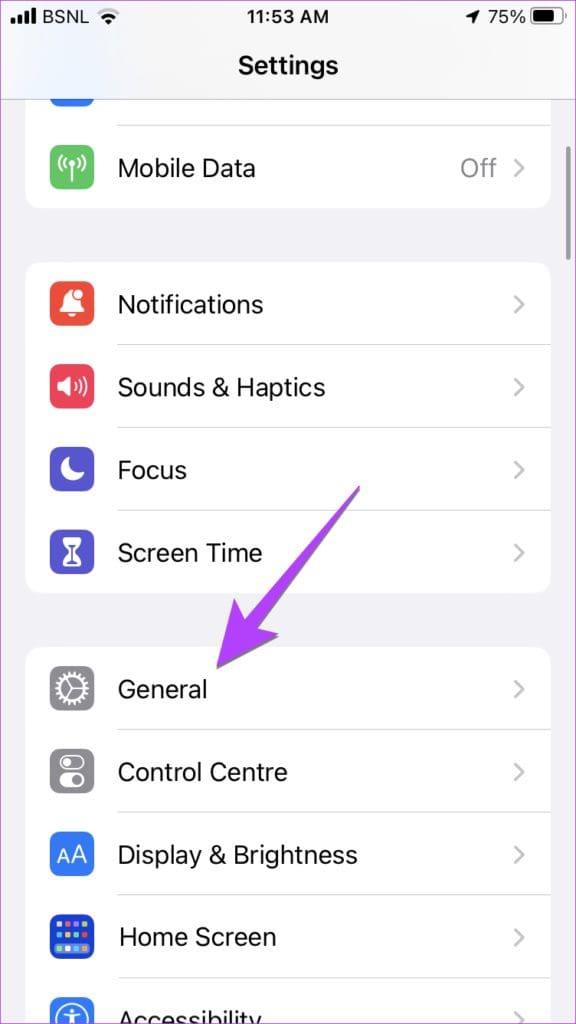
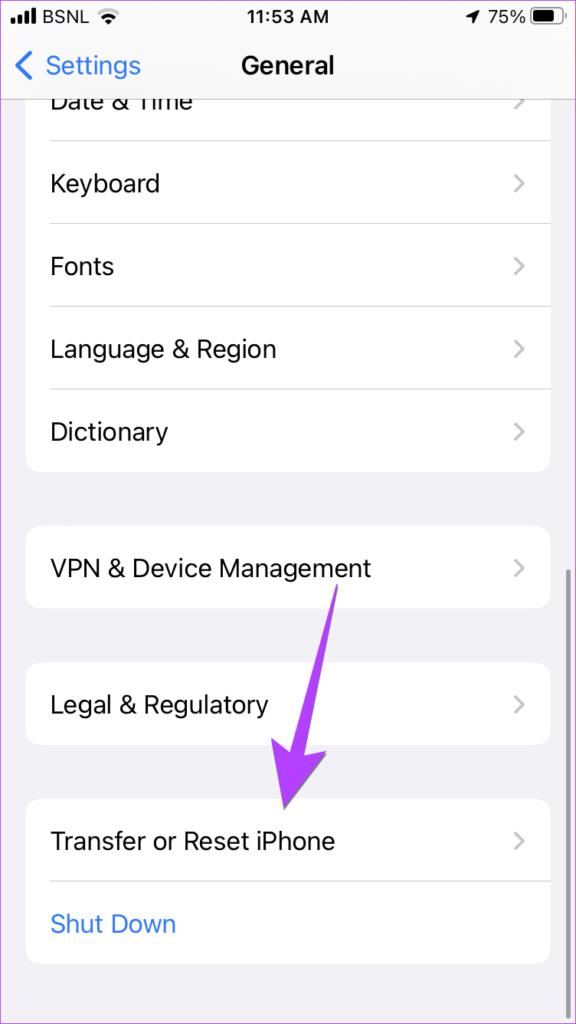
الخطوة 3: حدد إعادة تعيين متبوعًا بإعادة ضبط إعدادات الشبكة.
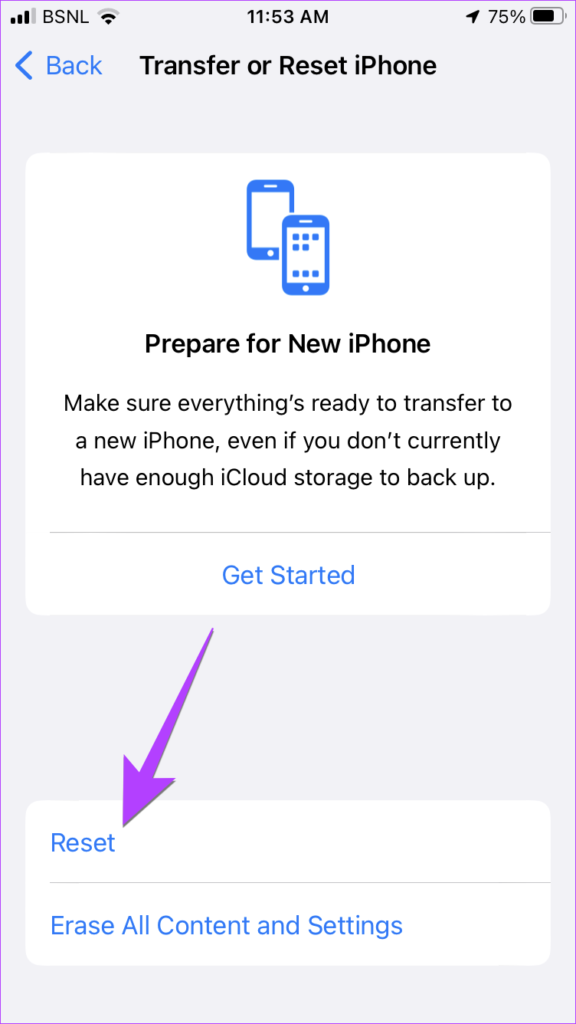
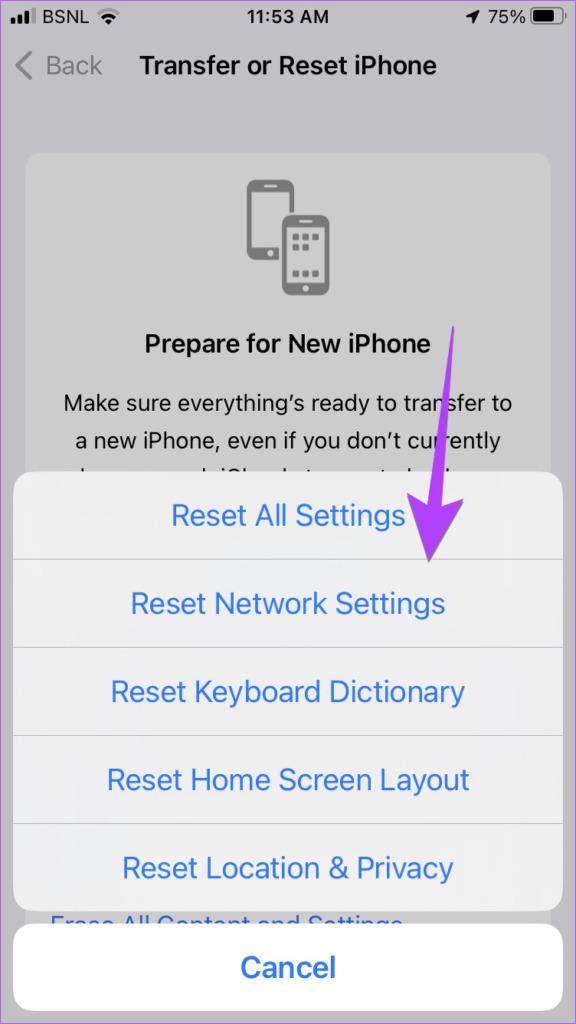
الخطوة 4: سيُطلب منك كلمة المرور الخاصة بك (إذا تم الاحتفاظ بها). ثم اضغط على مربع تأكيد إعادة ضبط إعدادات الشبكة للتحقق من صحة الإجراء الخاص بك. سيتم إعادة تشغيل جهازك، وستعود إعدادات الشبكة إلى إصدار المصنع.
ملاحظة: إذا كنت تستخدم iOS أو iPadOS 14 أو إصدارًا أقدم، فانتقل إلى الإعدادات > عام > إعادة تعيين > إعادة ضبط إعدادات الشبكة.
كيفية إعادة ضبط إعدادات الشبكة على أندرويد
فيما يلي خطوات إعادة ضبط إعدادات الشبكة على هواتف Android:
الخطوة 1 : افتح الإعدادات وانتقل إلى النظام.
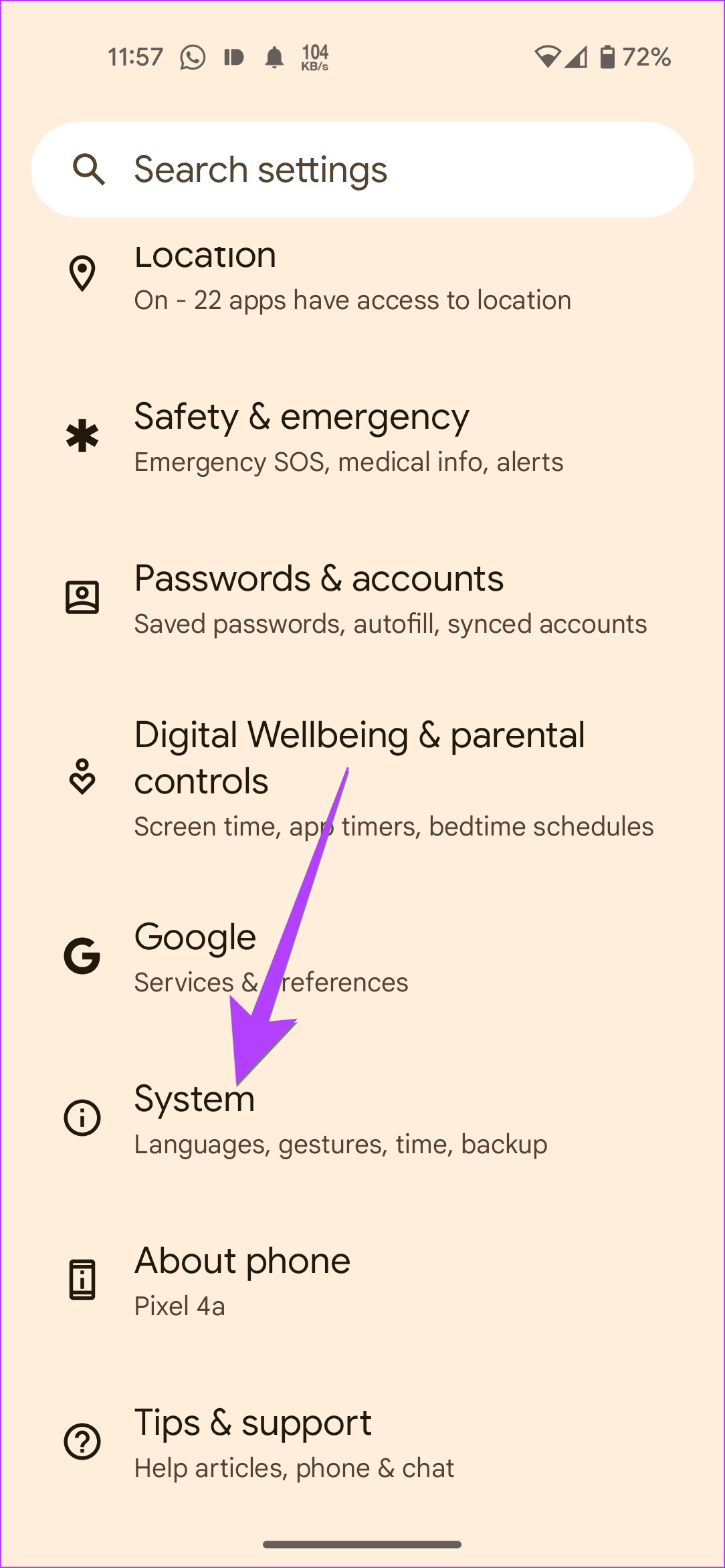
الخطوة 2: اضغط على خيارات إعادة الضبط متبوعة بـ “إعادة ضبط Wi-Fi والجوال والبلوتوث”.
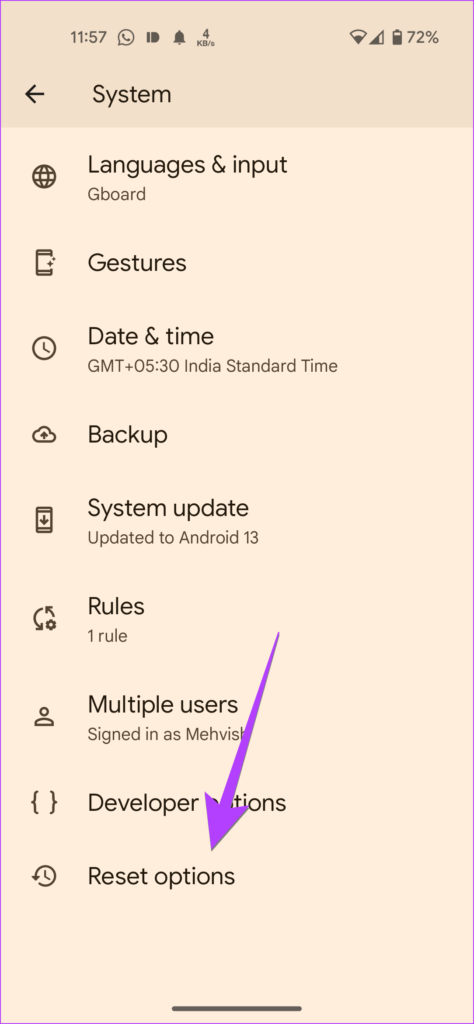
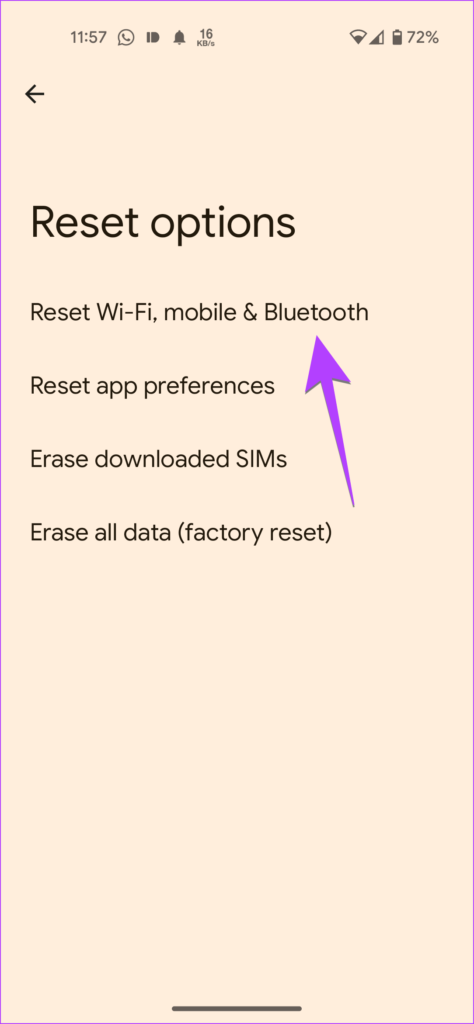
يختلف موقع هذا الإعداد على هواتف Android. فيما يلي الأماكن المختلفة التي يمكنك العثور عليها:
كيفية إعادة ضبط إعدادات الشبكة على هواتف Samsung Galaxy
الخطوة 1: افتح الإعدادات على هاتف سامسونج الخاص بك.
الخطوة 2: انتقل إلى الإدارة العامة متبوعة بإعادة التعيين.
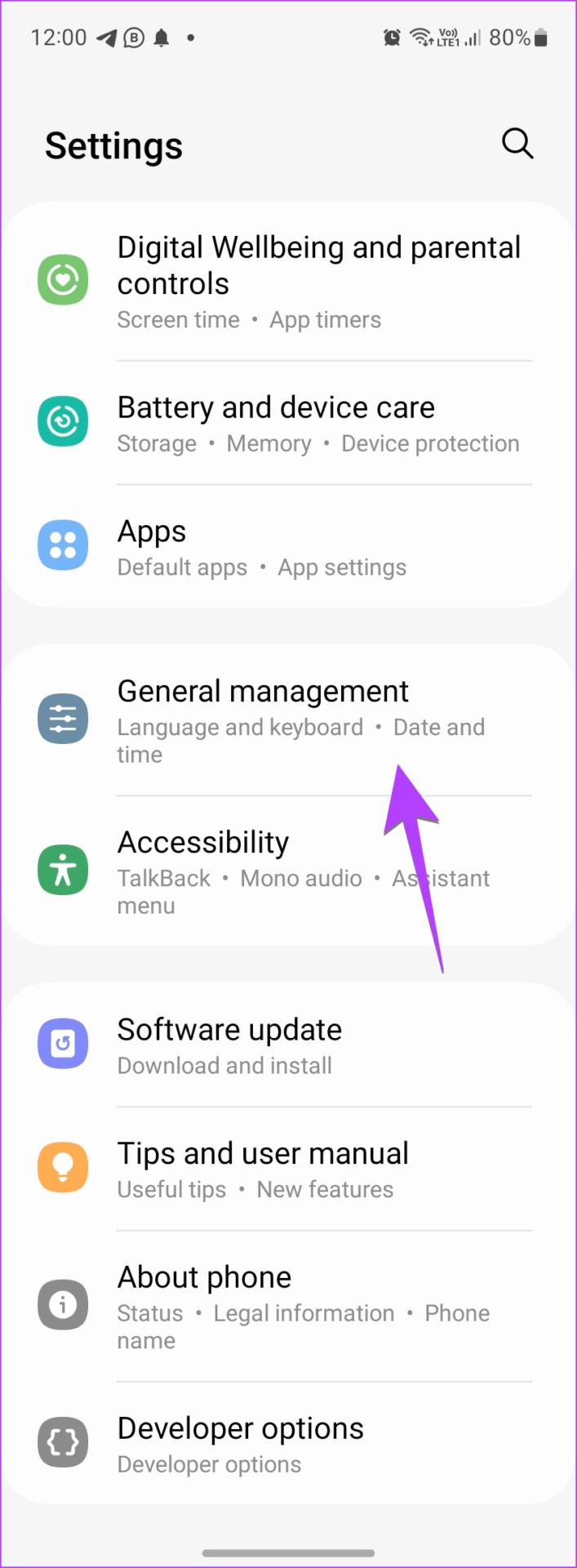
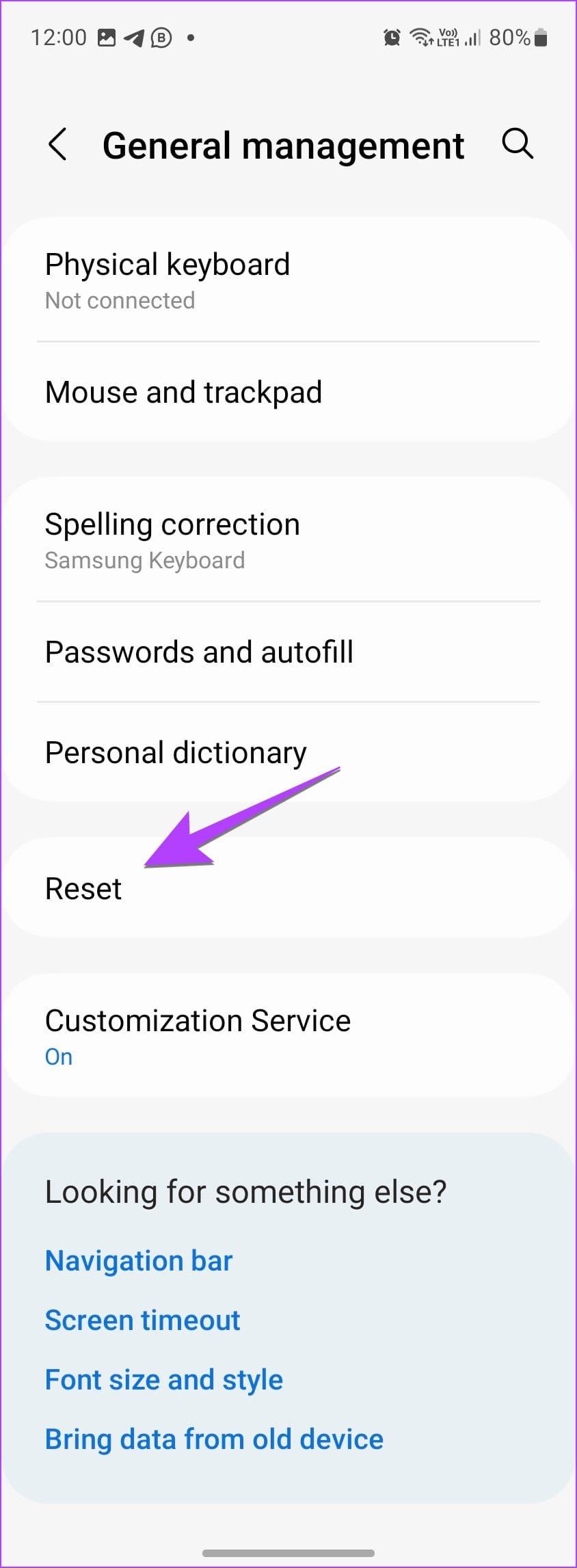
الخطوة 3: اضغط على إعادة ضبط إعدادات الشبكة.
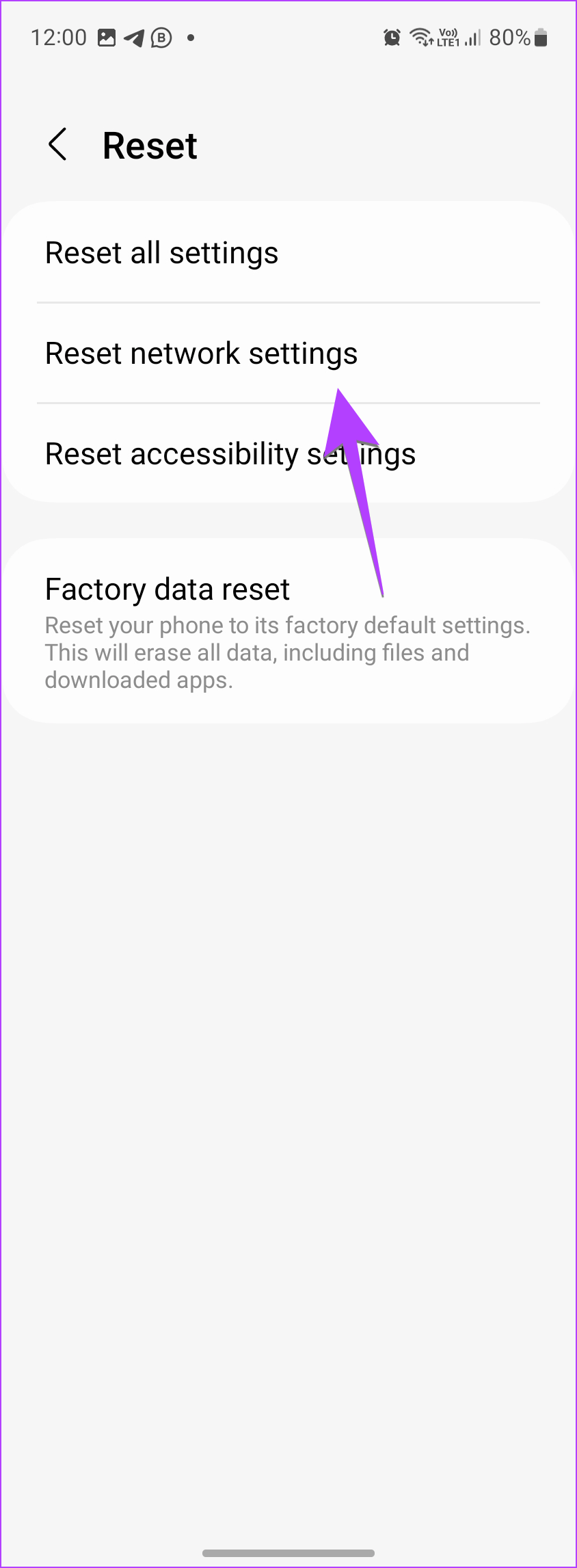
الأسئلة الشائعة حول إعادة ضبط إعدادات الشبكة
1. ما الفرق بين إعادة ضبط إعدادات الشبكة وإعادة ضبط الهاتف؟
ستؤدي إعادة ضبط الهاتف إلى مسح كل المحتوى من هاتفك بما في ذلك الصور والمستندات والملفات الأخرى. كما سيتم إعادة تعيين جميع الإعدادات إلى قيمها الافتراضية. على العكس من ذلك، فإن إعادة ضبط إعدادات الشبكة تؤثر فقط على إعدادات الشبكة.
2. ما هي خيارات إعادة الضبط الأخرى المتاحة؟
يمكنك إعادة ضبط الإعدادات وإعدادات إمكانية الوصول (Samsung) وتخطيط الشاشة الرئيسية والموقع والخصوصية على iPhone.
3. هل يجب عليك إعادة ضبط إعدادات الشبكة؟
إذا لم يكن هناك أي شيء آخر يعمل على إصلاح مشكل�� الاتصال المتعلقة بشبكة Wi-Fi أو Bluetooth أو الاتصالات الخلوية على جهازك، فإن إعادة تعيين إعدادات الشبكة تعد خطوة جيدة. من المؤكد أن هذا غير مريح لأنه سيتعين عليك إعداد اتصالات Wi-Fi وBluetooth مرة أخرى، ولكنه يستحق ذلك أيضًا لأنه معروف بإصلاح العديد من المشكلات.
نأمل أن تؤدي إعادة ضبط إعدادات الشبكة إلى حل جميع مشكلات الشبكة. ولكن إذا كنت لا تزال تواجه المشكلات، فاطلع على طرق أخرى لإصلاح عدم وجود خدمة على جهاز iPhone الخاص بك. تعرف أيضًا على كيفية إصلاح مشكلة عدم عمل شبكة Wi-Fi على نظام Android.
تعلم كيفية الوصول إلى بطاقة SIM على آيباد من آبل من خلال هذا الدليل.
في هذا المنشور نتناول كيفية حل مشكلة حيث لا تعمل ميزات الملاحة والـ GPS بشكل صحيح على هاتف آبل آيفون.
إذا تم تعطيل حسابك في App Store و iTunes، اكتشف كيف يمكنك استعادة الوصول بسهولة مع خطوة بخطوة مفيدة.
لتتبع الأماكن التي زرتها مؤخرًا، إليك كيفية التحقق من سجل مواقعك على iPhone وiPad وMac.
هل تريد إعادة تسمية صورة أو مقطع فيديو على جهاز iPhone أو iPad؟ فيما يلي بعض الطرق المختلفة للقيام بذلك بسرعة وكفاءة.
هل لديك جهات اتصال معينة تستخدمها بشكل متكرر؟ إليك كيفية إضافة جهات الاتصال أو إزالتها من المفضلة على جهاز iPhone الخاص بك.
هل تنفد بطارية iPhone أثناء الشحن؟ فيما يلي بعض الحلول البسيطة والفعالة لإصلاح مشكلة استنزاف بطارية iPhone أثناء الشحن.
هل تواجه صعوبة في إدارة الملفات على جهاز Mac وiPhone؟ استخدم هذه الطرق السبعة الأسهل لتنظيم الملفات وإدارتها دفعة واحدة مثل المحترفين.
هل تتساءل أين ذهبت كل أو بعض جهات الاتصال الخاصة بك على جهاز iPhone الخاص بك؟ فيما يلي 5 طرق مضمونة لاستعادة جهات الاتصال المحذوفة على جهاز iPhone الخاص بك.
هل أنت غير قادر على عرض صور DNG التي قمت بالتقاطها على جهاز iPhone الخاص بك؟ إليك كيفية تحويل صور RAW إلى JPG على جهاز iPhone الخاص بك!







